私たちは皆そこにいました。あなたは以前iPhoneにこの素晴らしいアプリを持っていましたが、今ではもう見つけることができません。 おそらくパージで削除されました ストレージスペースを解放します. 心配する必要はありません。削除したアプリをAppStoreからAppleデバイスに再ダウンロードするのは実際には非常に簡単です。
以前は1つのAppStoreがありましたが、現在は3つあります。 1つはiPhone、iPad、iPod touch用、2つ目はMac用、3つ目はAppleTV用です。 それぞれわずかに異なりますが、iPhone、Mac、またはAppleTVで削除されたアプリを見つけるプロセスはほとんど同じです。

誤って削除したアプリをiPhoneやiPadで復元する必要がある場合でも、Macで使用していたアプリについて知りたい場合でも、並べ替えることができます。 この投稿では、有料アプリやアプリ内購入を再度購入する必要があるかどうかなどの重要な質問に答えながら、削除されたアプリをAppleデバイスにダウンロードする方法について説明します。
コンテンツ
- 関連している:
- 削除したアプリをiPhone、iPad、またはiPod touchで復元するにはどうすればよいですか?
- Macで削除したアプリを復元するにはどうすればよいですか?
- Apple TVで削除したアプリを復元するにはどうすればよいですか?
-
App Storeでの購入に対して再度支払う必要がありますか?
- アプリ内購入を復元するにはどうすればよいですか?
- 購入済みリストからアプリを削除するにはどうすればよいですか?
- App Storeから削除したすべてのアプリを確認するにはどうすればよいですか?
-
App Storeで不足しているアプリを見つけるにはどうすればよいですか?
- 関連記事:
関連している:
- iPhoneまたはiPadで不足しているまたは隠されているアプリを見つける方法
- Macでアプリを管理する方法
- iOS 11 App Storeで購入したアプリはどこにありますか?
- iOS11で新しいAppStoreを使用するにはどうすればよいですか?
削除したアプリをiPhone、iPad、またはiPod touchで復元するにはどうすればよいですか?
復元するアプリの名前がわかっている場合は、iPhone、iPad、またはiPodのApp Storeでアプリを検索し、名前の横にあるクラウドアイコンをタップします。
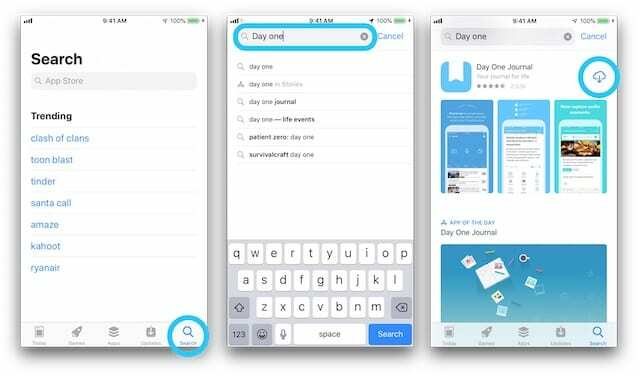
または、購入済みリストから削除したすべてのアプリをまとめて表示することもできます。 購入済みリストには、ダウンロードした有料アプリと無料アプリの両方が含まれているため、この名前は誤称です。
- AppStoreのTodayページに移動します。
- 右上隅にあるプロフィール写真またはアイコンをタップします。

- 家族共有を使用している場合は、[購入済み]、[購入済み]の順に移動します。
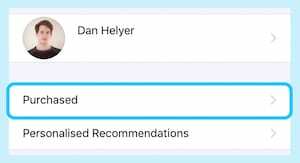
- 削除されたアプリのみを表示するには、[この[デバイス]ではない]をタップします。
- リストを検索またはスクロールして、関連するアプリを見つけます。
- アプリの横にあるクラウドアイコンをタップして復元します。
![誤って削除したAppStoreアプリを復元するには、[この[デバイス]をタップしない]をタップします。](/f/c8a30d024e9478ab2789498de311651e.jpg)
Macで削除したアプリを復元するにはどうすればよいですか?
繰り返しになりますが、名前を覚えている場合は、削除したアプリをApp Storeで検索し、クラウドボタンをクリックして通常どおりダウンロードすることで、Macで削除したアプリを復元できます。
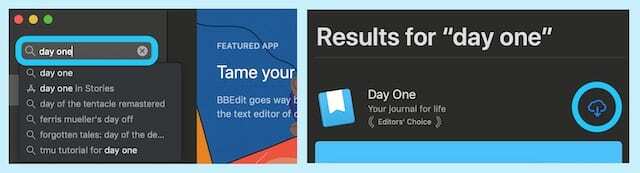
ただし、アプリの名前を覚えていない場合や、以前にダウンロードしたすべてのMacアプリを一緒に表示したい場合は、AppStoreの購入済みリストで表示できます。
- AppStoreサイドバーの下部にある自分の名前をクリックします。
- 購入済みリストをスクロールして、関連するアプリを見つけます。
- アプリの横にあるクラウドアイコンをクリックして、アプリを復元します。
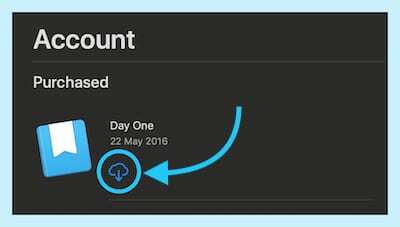
Apple TVで削除したアプリを復元するにはどうすればよいですか?
購入済みリストは、AppleTVのAppStoreからすぐに入手できます。 ここから、以前にダウンロードしたすべてのアプリを表示し、削除したアプリを復元できます。
- AppStoreから購入済みページに移動します。
- 関連するアプリを見つけて選択します。
- クラウドアイコンをクリックしてアプリを復元します。
App Storeでの購入に対して再度支払う必要がありますか?
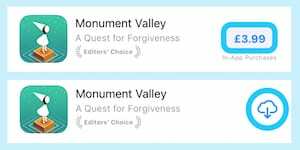
いいえ。同じAppleIDにサインインしている場合は、以前に支払ったアプリを何度でも再ダウンロードできます。 自由. アップグレード、追加機能、サブスクリプションなどのアプリ内購入を復元することもできます。
アプリの料金を支払ったAppleIDアカウントにアクセスできなくなった場合は、試してみてください Appleサポートに連絡する. iPhoneやiPadで誤って削除したアプリを復元したり、購入したアプリを新しいアカウントに転送したりできる場合があります。
アプリ内購入を復元するにはどうすればよいですか?
アプリ内購入を復元するには、特定のアプリを開き、[復元]ボタンを検索します。 これは、メインメニュー、設定、オプション、またはアプリ内ストアで見つけることができます。
使用しているのと同じAppleIDアカウントで購入した非消耗品のアプリ内購入を復元できます。 これらは消耗品で使い果たされるため、通常、ゲーム内の通貨やヒントは含まれていません。
購入済みリストからアプリを削除するにはどうすればよいですか?
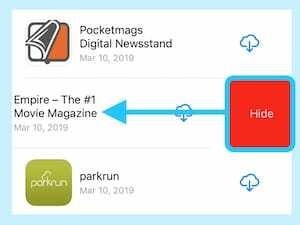
左にスワイプするか、App Storeの購入済みリストにあるアプリのオプションボタンをクリックして、[購入を非表示]オプションを表示します。 これは、アプリがひどくて二度と見たくないときに行うことができます。 または、そもそもダウンロードに巻き込まれるのが恥ずかしい場合。
購入済みリストに表示されていないアプリは、ダウンロードしたことがないかのようにAppStoreに表示されます。
App Store内のアカウントにアクセスし、[非表示の購入]を選択すると、いつでもすべての非表示の購入を表示または復元できます。
App Storeから削除したすべてのアプリを確認するにはどうすればよいですか?
Appleの購入履歴全体をiTunesで表示できます。 つまり、所有しているAppleデバイスのすべてのアプリ、曲、映画、または本を意味します。 iTunesの購入履歴には、購入済みリストから非表示になっているアプリも表示されます。
- iTunesStoreを開きます。
- [クイックリンク]の下の[アカウント]ボタンをクリックします。
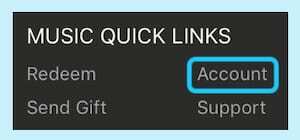
- プロンプトが表示されたら、AppleIDの詳細を入力します。
- [購入履歴]見出しの下にある[すべて表示]をクリックします。

App Storeで不足しているアプリを見つけるにはどうすればよいですか?
ゆるい鳥を覚えていますか? それは非常にシンプルなゲームで、2014年に非常に人気を博しました。 圧倒されたアプリ開発者がストアから削除しました. これはときどき発生し、発生すると、それらのアプリを検索したり、再ダウンロードしたりできなくなります。

しかし、Appleアプリについてはどうでしょうか、確かにそれらは廃止されていませんか? Safari、Camera、iTunes、さらにはApp Store自体のようなアプリは、いくつかの異なる理由で消滅する可能性があります。 それらが表示されると、デバイスやAppStoreでそれらを見つけることができなくなります。
それがあなたに起こった場合、 不足しているアプリや隠されているアプリを見つけるためのガイド 助けることができるはずです。

さて、それはあなたがカバーしているはずです、今あなたはiPhone、iPad、iPod touch、Mac、またはAppleTVで誤って削除されたアプリを復元する方法を知っています。 削除されたアプリをダウンロードする方法について他に質問がある場合は、下のコメントでお知らせください。

ダンは、人々がテクノロジーを最大限に活用できるように、チュートリアルとトラブルシューティングガイドを作成しています。 作家になる前は、サウンドテクノロジーの理学士号を取得し、アップルストアで修理を監督し、中国で英語を教えていました。